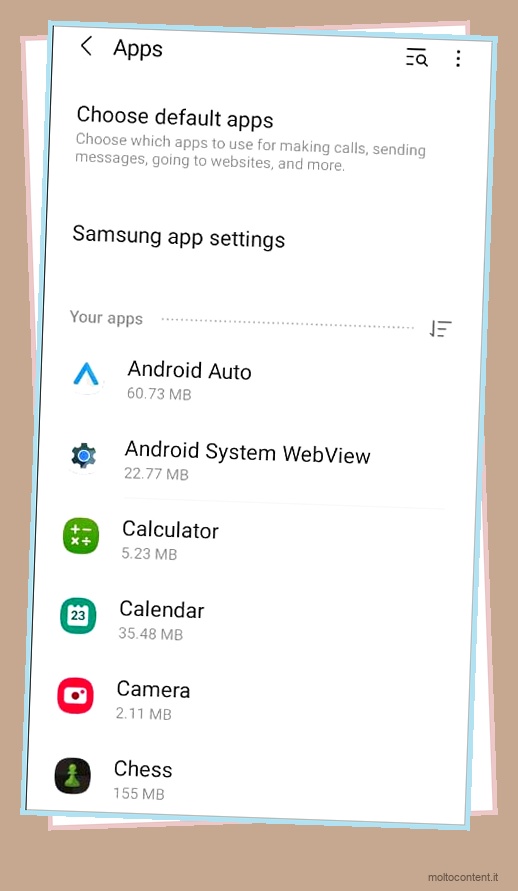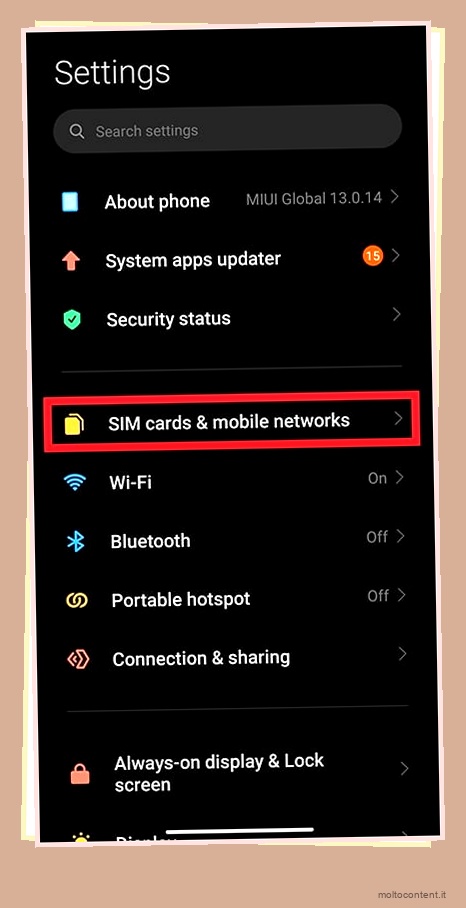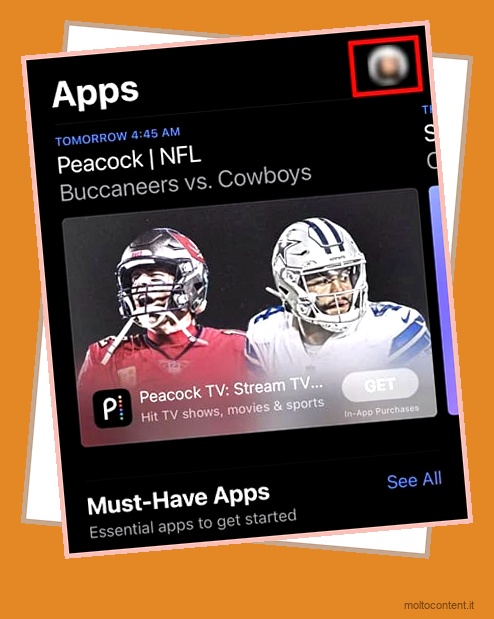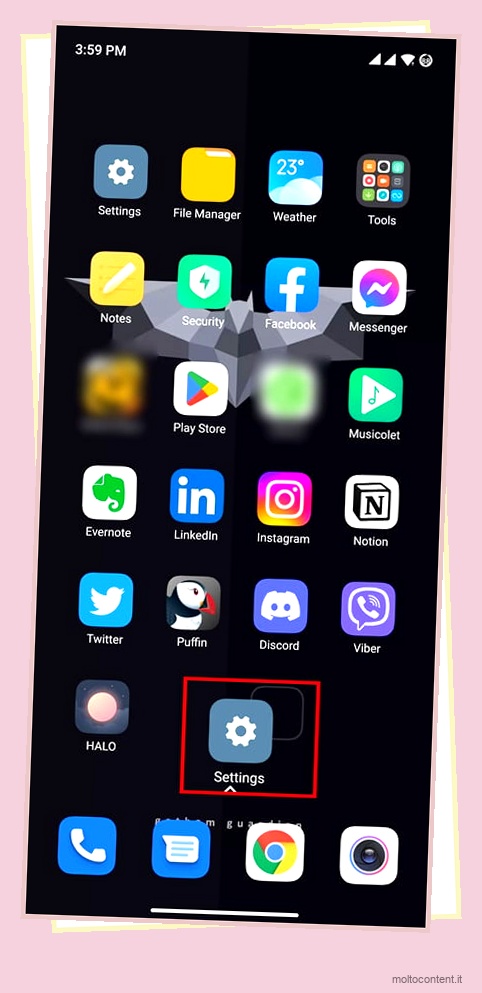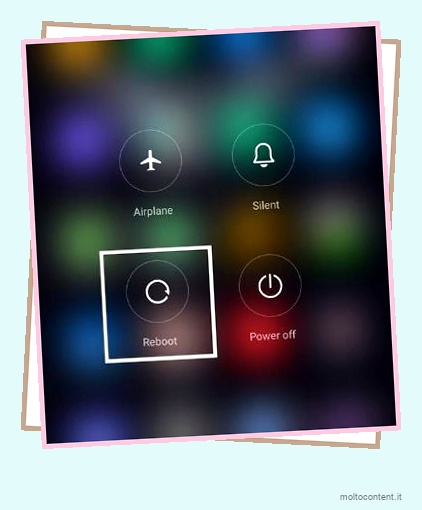La funzione di rotazione automatica alterna gli schermi tra verticale e orizzontale leggendo l’orientamento dello schermo. Con questa funzione attivata, è sufficiente ruotare il telefono per farlo funzionare.
Ma, a volte, anche inclinare e ruotare il telefono a 360 gradi non aiuta.
Se hai avuto difficoltà a far ruotare il tuo telefono Android, questo articolo ti aiuterà a riportare in vita questa funzione.
Se volete continuare a leggere questo post su "[page_title]" cliccate sul pulsante "Mostra tutti" e potrete leggere il resto del contenuto gratuitamente. ebstomasborba.pt è un sito specializzato in Tecnologia, Notizie, Giochi e molti altri argomenti che potrebbero interessarvi. Se desiderate leggere altre informazioni simili a [page_title], continuate a navigare sul web e iscrivetevi alle notifiche del blog per non perdere le ultime novità.
Perché la rotazione automatica non funziona su Android?
La funzione di rotazione automatica potrebbe non funzionare sul tuo dispositivo per diversi motivi.
Come risolvere la rotazione automatica che non funziona su Android?
Assicurati di aver attivato la funzione di rotazione automatica. Senza questo, è quasi impossibile far ruotare il telefono. Allo stesso modo, riavvia il telefono perché può eliminare rapidamente anomalie e bug temporanei.
Dopo averli esclusi, procedi verso le altre correzioni menzionate in questo articolo.
Abilita la funzione di rotazione automatica
Se la funzione di rotazione automatica non è abilitata, la semplice rotazione laterale del telefono Android non funzionerà. L’abilitazione della funzione di rotazione automatica deve essere attivata. Puoi accedere rapidamente al pannello delle notifiche o andare alle impostazioni per farlo.
Ecco i passaggi per attivare la funzione di rotazione automatica su Android.
- Dalla schermata iniziale, trascina verso il basso la barra delle notifiche.
- Cerca la funzione di rotazione automatica.
- Una volta individuato, tocca la funzione di rotazione automatica per attivarla.

In alternativa, puoi seguire questi passaggi:
- Avvia Impostazioni.
- Tocca Visualizza .
- Scorri verso il basso fino alla schermata Rotazione automatica. Fai scorrere il pulsante di attivazione/disattivazione verso destra per abilitarlo.

Svuota la cache dell’app
La cache creata da app di terze parti può impedire al telefono di funzionare in modo efficiente. Ciò potrebbe influire negativamente sulla funzione di rotazione automatica. Di conseguenza, ottieni un telefono che non ruota nella direzione dei movimenti della tua mano.
Segui questi passaggi per cancellare la cache dell’app .
- Passare a Impostazioni.
- Scorri verso il basso fino ad App . Quindi, toccalo.
- Dal menu App, individua le app che hai installato di recente.
- Ora seleziona l’app.
- Seleziona Utilizzo dello spazio di archiviazione o Archiviazione .
- In Cache, tocca Cancella cache .

Riavvia il tuo smartphone
Potresti aver notato che il riavvio dello smartphone risolve molti problemi. Questo perché le app e i processi in background vengono scaricati dopo il riavvio.
Lo stesso trucco può essere applicato quando la rotazione automatica non funziona sul tuo dispositivo Android.
- Tieni premuto il pulsante di accensione.
- Dopo aver visualizzato il menu di accensione, tocca l’opzione Riavvia.
Al termine del riavvio, gira il telefono di lato per vedere se la rotazione automatica inizia a funzionare.
Calibra i sensori del tuo dispositivo Android
I sensori integrati come l’accelerometro (noto anche come sensore G) potrebbero non riuscire a leggere i movimenti della mano sul dispositivo. La calibrazione dei sensori del telefono può aiutare a risolvere il problema della rotazione automatica.
Tuttavia, le versioni recenti dei dispositivi Android non dispongono dello strumento di calibrazione. Quindi, l’utilizzo di uno strumento di terze parti dedicato può essere d’aiuto. Dovresti considerare le recensioni, le valutazioni e le funzionalità mentre scegli tali strumenti.
Per mostrarti come funziona, abbiamo selezionato Accelerometer Calibration. Una volta scaricata e installata questa app dal Play Store, tutto ciò che devi fare è mostrato di seguito.
- Avvia la calibrazione dell’accelerometro.
- Per posizionare il cerchio rosso al centro, posiziona il telefono su una superficie orizzontale.
- Quindi, tocca Calibra .
- Verificherà l’hardware di calibrazione del telefono e avvierà il processo di calibrazione poco dopo.
- Al termine del processo di calibrazione, riavvia il telefono.

Riavvia il dispositivo in modalità provvisoria
Le app di terze parti spesso interferiscono con le impostazioni del tuo dispositivo. Se tali app impediscono alla rotazione automatica di funzionare sul tuo Android, puoi riavviare il dispositivo in modalità provvisoria .
Questo ti aiuta a identificare le app problematiche e a rimuoverle dal tuo sistema. Per ora, scopri come riavviare il tuo dispositivo Android in modalità provvisoria. Tuttavia, tieni presente che i passaggi possono essere diversi per ogni tipo e modello di telefono.
- Tieni premuto il pulsante di accensione del tuo dispositivo Android.
- Quindi, tocca e tieni premuto il pulsante di spegnimento finché sullo schermo non viene visualizzato Riavvia in modalità provvisoria.
- Tocca OK.

Il tuo telefono Android ora attiverà la modalità provvisoria. Ora puoi abilitare la funzione di rotazione automatica e verificare se ha iniziato a funzionare.
Nel caso in cui la funzione di rotazione automatica inizi a funzionare in modalità provvisoria, è ora di rimuovere le app di terze parti difettose. Ma se non vuoi dire addio a queste app, prova a svuotare la cache.
Elimina le app di terze parti problematiche
Se la rotazione automatica ha funzionato sul telefono in modalità provvisoria, le app di terze parti potrebbero essere la causa del problema. Per identificare le app difettose, a turno eliminale. E, in seguito, controlla se la funzione di rotazione automatica funziona dopo averli rimossi.
Ecco come rimuovere fastidiose app di terze parti dal tuo dispositivo Android.
- Avvia Impostazioni.
- Seleziona App o App e notifiche .

- Individua e seleziona le app installate di recente. Oppure, le app che hai scaricato da fonti non affidabili.
- Tocca l’opzione Disinstalla.
- Conferma toccando OK .
Attiva la modalità Ruota in orizzontale
Se ti aspetti che la funzione di rotazione automatica ruoti la schermata iniziale, allora, mi dispiace far scoppiare la bolla, ma non funzionerà. La funzione di rotazione automatica non può farlo.
Tuttavia, se desideri ruotare la schermata iniziale sul tuo dispositivo Android, puoi farlo nel modo seguente.
- Vai a Impostazioni rapide scorrendo verso il basso dalla parte superiore dello schermo.
- Premi a lungo l’icona di rotazione automatica.
- Scorri verso il basso fino a visualizzare Ruota in modalità orizzontale .
- Sotto di esso, attiva il pulsante accanto a Schermata iniziale .
Nota: i passaggi per ruotare la schermata iniziale differiscono a seconda della versione di Android.
Aggiorna il tuo dispositivo Android
Aggiornare il tuo dispositivo Android è come portare il tuo telefono per una visita medica. Rileva e corregge eventuali segni di problemi all’interno del dispositivo, aumentandone ulteriormente le prestazioni.
Se la funzione di rotazione automatica non funziona come dovrebbe, procedi nel seguente modo per aggiornare il tuo telefono .
- Vai alle impostazioni.
- Tocca Informazioni sul telefono .
- Quindi, tocca Aggiornamento sistema o la versione Android del telefono . Sono per lo più proprio sotto Informazioni sul telefono.

- Dopo che il telefono ha verificato la presenza degli ultimi aggiornamenti, tocca Scarica e installa. Se l’opzione Aggiorna non viene visualizzata, il dispositivo è aggiornato.

Installa l’app di controllo della rotazione
Se le soluzioni di cui sopra non hanno risolto la tua funzione di rotazione automatica, puoi installare e utilizzare un’app di controllo della rotazione per un certo periodo di tempo. Cerca quelli che sono affidabili e fanno il lavoro in modo efficiente.
Tuttavia, questa è solo una soluzione temporanea. Quindi, preferiresti portare il tuo telefono in un centro di assistenza e riparazione.